Как привязать пульт ростелеком к приставке mag 250
Обновлено: 02.07.2024
По умолчанию пульт от TV-приставки Ростелекома выполняет исключительно функции управления только самой приставкой, то есть не может прибавлять звук на телевизоре, выключать или включать его. Он может только переключать каналы и вызывать меню.
Но его можно настроить на работу с конкретным телевизором специальными кодами, которые зависят от производителя и модели телевизора. Ниже рассмотрим способы программирования пульта ДУ – в ручном и автоматическом режимах.
Способы настройки
В процедуре настройки пульта задействуются следующие кнопки:

Программировать пульт можно двумя способами:
- вручную, когда код, подходящий к модели телевизора, вводится кнопками;
- автоматически – когда задействуется автопоиск подходящего кода из внутреннего списка, вшитого в пульт.
Важно! Во время процедуры подбора кода телевизор должен работать.
Программирование вручную
- Зажимаем на пять секунд одновременно две кнопки на пульте – [OK] , [TV] . Дожидаемся, пока кнопка [TV] начнёт мигать красным – это значит, что режим программирования пульта включился. Если светодиод не мигает, отпустите кнопки и повторите действие.
- Направляем пульт в сторону приставки, вводим код (из четырёх цифр), которые взяли из списка для вашей модели телевизора (ниже можно скачать файл PDF). Если во время ввода кода каналы начали переключаться, значит пульт не включил режим программирования, первый пункт следует повторить.
- После ввода кода кнопка [TV] снова начнёт мигать красным – значит, код подошёл. Если светодиод не мигает, а постоянно горит красным, то код введён неправильно. Не всегда получается попасть на нужный код с первого раза, иногда для привязки пульта к телевизору приходится перебирать несколько комбинаций.
Внимание! Если в списке отсутствует ваш телевизор, то настройка пульта может не получиться. Тогда пробуем второй способ – автоматический.
Автоматическая настройка
- Переводим пульт в режим настройки (программирования) с помощью кнопок [OK] , [TV] , одновременно нажимаем и ждём сигнала индикатора (двойное мигание красным).
- Направляем пульт ДУ в сторону приставки, набираем 991 и зажимаем кнопку [CH+] (смена каналов), ждём, пока выключится ваш телевизор. После этого жмём [OK] для сохранения изменений, при этом [TV] снова должен мигнуть дважды красным. Это сигнал того, что пульт настроен и готов к работе с вашим телевизором.
Помните! Каналы на ТВ при использовании [CH+] должны оставаться на месте, в противном случае пробуем сначала.
Будьте внимательны с кнопкой [CH+], иногда её держать нужно долгое время, пока коды переберутся. После выключения ТВ больше на эту кнопку не нажимаете, иначе сохранится неправильный код и процедуру придётся повторять заново.
Если ваш пульт приставки уже работал и был настроен на ваш телевизор, но в какой-то момент перестал управлять телевизором, то перенастроить его можно вышеописанными способами. Если они не помогли, нужно звонить в техподдержку Ростелекома. Сначала вам постараются помочь дистанционно по телефону, потом пришлют техника, чтобы настроить или заменить пульт ДУ.
Hard reset, или аппаратный сброс
Если вы поменяли телевизор (купили новый), то приставку придётся переподключать, а пульт настраивать под новый ТВ. Для этого придётся сделать Hard reset, или аппаратный сброс, пульта TV-приставки Ростелекома, чтобы очистить предыдущие настройки. Действия пользователя при этом следующие:
- Зажимаем [OK] , [TV] , ждём двойного мигания индикатора на [TV] .
- Набираем на пульте 977, при этом кнопка [POWER] должна четырежды мигнуть красным.
Всё, настройки сброшены, пульт ДУ можно привязывать к новому телевизору. Кстати, можно сначала попробовать привязать и без сброса, в большинстве случаев это не мешает.
Как устранить конфликт пультов
Иногда из-за внутренних сбоев настройки пульта он начинает вести себя некорректно, одновременно выполняя команды для приставки и вашего телевизора. К примеру, при нажатии на кнопку регулировки громкости начинают переключаться и каналы. Для решения этой проблемы пользователь должен выполнить следующие действия:
- Направляем ПДУ в сторону приставки, жмём и удерживаем [OK], [POWER], пока индикатор [POWER] дважды не мигнёт красным, то есть переводит пульт в режим настройки (программирования).
- Набираем код 3220, поле пробуем снова прибавить или убавить звук. Если проблема осталась, начинаем сначала, но код набираем 3221, при неудаче набираем 3222, 3223 или 3224.
Бывает также, что сбиваются сразу два пульта — от приставки Ростелекома и от вашего телевизора. К примеру, используя телевизионный пульт, вместо регулировки громкости начинают меняться каналы и активироваться меню. Для исправления проблемы необходимо выполнить следующие действия:
- Заходим в настройки через меню, выбираем «Системные настройки», далее нажимаем «Пульт ДУ». В разделе выбираем команды, которые настраивали на приставочном пульте. Не бойтесь ошибиться, приставка не примет неверный код, более того, внизу укажет верный.
- Теперь пробуем снова прибавить звук с помощью телевизионного пульта. В случае если проблема не устранена, то снова идём в раздел «Пульт ДУ», делаем выбор на «Разрешить все», пытаемся настроить пульт на другой код.
Как правило, всё решается при первой попытке, поскольку телевизионный пульт при таких сбоях работает только на представленных кодах.
Что в итоге
Если после выполнения всех вышеописанных действий пульт так и не удаётся привязать к телевизору, следует позвонить в техподдержку, указать модель телевизора и суть проблемы. Вам обязательно помогут.

Значение каждой кнопки пульта для домашнего ТВ Ростелеком можно посмотреть на схеме (картинка кликабельна):

Во время настройки телевизор должен быть обязательно включен!
Настройка пульта по коду производителя:
шаг 2. Затем, набераем с помощью пульта 4 цифры кода, соответствующего вашей модели телевизора из таблицы под спойлером ниже.
шаг 3. Если Вы ввели код правильно, то светодиод на пульте мигнет два раза. Если же светодиод загорается на длительное время, повторите шаги 1 и 2 снова.
Коды телевизоров:
Acer:
1339 2190 1644
Aiwa:
0701 1916 1908 1955 1505
Akai:
0361 0208 0371 0037 0191 0035 0009 0072 0218 0714
0163 0715 0602 0556 0548 0480 0217 0631 0264 0178
0606 1037 1908 0473 0648 0812 1259 1248 1935 2021
1727 1308 1865 1667
BenQ:
1562 1756 1574 2390 2807
Hitachi:
1576 1772 0481 0578 0719 2207 0225 0349 0744 1585
0356 1037 1484 1481 2127 1687 1667 0634 1045 1854
0473 0036 0163 0343 2214 1163 0576 0499 1149 2074
0797 0480 0072 0037 0556 0109 0548 0178 1137 0105
0361 0877 0217 2279
JVC:
0653 1818 0053 2118 0606 0371 0683 0036 0218 0418
0093 0650 2801
LG
2182 1149 1423 1840 1663 0178 0037 1305 1842 1768
0714 1637 0606 1319 1721 1265 0009 0556 0715 1681
0001 0217 0163 0109 0698 0247 0361 2057 2731
Panasonic:
0650 1636 1650 0226 0250 1310 0361 0853 0367 0037
0556 0163 0548 0001 1335 0108 2677
Philips:
0556 0037 1506 1744 2015 1583 1495 1867 0605 1887
1455 1695 1454 0554 0343 0374 0009 0200 0361 1521
Pioneer:
1260 0760 1457 0166 0679 0037 0556 0343 0361 0109
0163 0287 0486 0512
Samsung:
2051 0618 0812 0587 1458 1619 0556 1249 1312 2103
2137 1630 0644 2094 1584 2097 1235 0009 0037 1678
0217 0370 0060 0766 0814 0072 0264 1037 0163
Sony:
1505 1825 1651 1625 1751 0010 0011 1685 0036 0000
0810 2778
Toshiba:
0035 0060 0154 0508 0156 0243 0036 0070 0102 1508
0217 0109 0718 0195 0191 0618 1916 1908 0009 0698
0037 1945
Настройка пульта автоматическим перебором кодов:
шаг 1. Нажимаем кнопки OK и TV одновременно и удерживаем в течение двух секунд, пока светодиод на кнопке TV не мигнет два раза чтобы переключить пульт в режим программирования.
шаг 2. Вводим код 991 с пульта.
шаг 3. Нажимаем кнопку переключения каналов CH+. По каждому нажатию кнопки CH+ пульт будет выбирать код из внутреннего списка и посылать телевизору команду на выключение.
шаг 4. Как только телевизор выключиться, нажимаем кнопку OK чтобы сохранить код. Если код сохранен успешно, светодиод на кнопке TV мигнет два раза. Пульт готов к управлению.

Полную таблицу кодов к пульту Ростелеком ТВ можно скачать здесь.
Полная таблицу кодов к пульту Ростелеком от SmartLabs можно скачать здесь.
Справочник абонента Ростелеком IPTV (телевидения от Ростелеком) можно скачать здесь.

Мультимедийные устройства MAG 245 и 250 предназначены для воспроизведения цифрового телевидения Ростелеком. Данные модели имеют встроенные модули Wi-Fi и несколько USB разъемов, что дает возможность подключить внешние носители и другое оборудование. В данной статье вы найдете информацию о приставке, ее индикаторах и портах, а также узнаете как подключить, установить и настроить параметры данного устройства.
MAG 245/250 с прошивкой Ростелеком
Как уже говорилось, с помощью приставки MAG 245/250 пользователь получает возможность смотреть цифровое телевидение от Ростелеком. Управление всеми функциями устройства осуществляется через меню экрана при помощи пульта дистанционного управления. Благодаря прошивки плеер можно подстроить под любого провайдера. Прежде, чем начать использовать приставки, необходимо выполнить установку и подключение представленных устройств. Как это сделать, читайте далее. Приставка, предоставляемая Ростелекомом, не требует скурпулезной настройки, так как все основные конфигурации для работы IPTV уже установлены провайдером. Пользователю нужно будет лишь подсоединить необходимые кабели и выполнить установку приставки.
Основные разъемы телевизионной приставки
Передняя панель приставки оснащена индикатором состояния оборудования, одним USB портом для подключения устройств и инфракрасным приемником сигнала для пульта ДУ.

Задняя панель приставки имеет больше функций, чем передняя. На ней расположены разъемы для:
Инструкция по подключению MAG 250
Комплектация устройства MAG 245/250 включает в себя: приставку, блок питания, аудио/видео кабель RCA 3,5, пульт, две батарейки и инструкцию.

Так как Ростелеком уже позаботился о настройке основных параметров приставок MAG 245 и 250, вам необходимо лишь подключить все необходимые кабели. Для этого выполните следующее:
- подсоедините блок питания и Ethernet-провод к соответствующим портам на задней панели приставки;
- теперь необходимо выбрать способ подключения к телевизору: HDMI или RCA 3,5.
Оптимальным выбором станет HDMI-подключение, так как оно передает высококачественное изображение в1080р, а также обеспечивает четкое звучание. Подключение через кабель RCA 3,5 во многом уступает HDMI в качестве изображения и звука, поэтому оно актуально только при отсутствии шнура HDMI или нужного разъема на оборудовании. При выборе HDMI необходимо заранее приобрести кабель для подключения. В случае выбора RCA 3,5 в комплекте уже имеется необходимый кабель.

Для правильной и продолжительной работы приставки следует соблюдать некоторые рекомендации по установке и эксплуатации устройства. Оборудование не стоит устанавливать на скользкой поверхности, в местах, где возможна вибрация или опасность падения. После извлечения устройства из коробки не трясите его, так как это может пагубно отразиться на работе внутренних элементов. Устройство не должно устанавливаться на мягкой поверхности ( на ковре или диване), это препятствует вентелированию оборудования и может привести к его перегреву. Также, не следует размещать приставку вблизи нагревательных элементов. Плеер должен располагаться горизонтально на плоской устойчивой поверхности.
Основные параметры настройки
После подключения всех необходимых кабелей и установки приставки в оптимальном месте можнет включить устройство. Первое включение, как правило, довольно продолжительное и может занять до 10-15 минут. Это связано с обновлением прошивки программного обеспечения. Ростелеком достаточно часто выпускает обновления системы после ее доработки. Установка этих обновлений при первом запуске устройства потребует времени. Обновления повышают качество работы приставки и ее функциональность.

Приставка станет доступна для использования, как только завершится автоматическая перепрошивка от Ростелеком. На экране телевизора сразу же начнется воспроизведение одного из списка каналов Ростелеком. Переключение каналов осуществляется, как обычно, с помощью пульта ДУ. Помимо кабельного подключения в устройстве предусмотрен встроенный модуль Wi-Fi для беспроводного подключения к интернету и IPTV. Настройка Wi-Fi осуществляется через меню параметров. Для подключения выберите вашу точку доступа и введите пароль.

Несмотря на то, что основной функцией приставки является проигрывание цифрового ТВ, устройство обладает и другими полезными возможностями. Здесь есть функции записи трансляций и отсрочки просмотра передач (до 48 часов ожидания). Кроме того, благодаря прошивке от Ростелеком система предлагает большой выбор официальных кинофильмов, которые можно приобпрямо или взять в аренду. Немаловажной функцией является доступ к информационным услугам, таким как прогноз погоды, курс валют, Яндекс карты. Еще одной интересной функцией является доступ к социальным сетям, которая позволяет просматривать фотографии, ставить "лайки", делиться фильмами прямо на большом экране телевизора.

Приставка имеет два разъема USB, что дает возможность подключать переносные носители для воспоизведения фильмов или других мультимедийных файлов. В заключении подведем итог: устройство MAG 245/250 станет полезным приобретением с большим набором функций, которое подарит вам возможность с удовольствием использовать ваш телевизор в качестве мультимедийного устройства.
Если у вас еще остались вопросы, то советуем посмотреть следующее видео.
Инструкция по настройке интерактивного телевидения Ростелеком видео:
На руках оказалась приставка от Ростелеком RT STB HD с родным гнутым пультом.
После перепрошивки приставки кастомной прошивкой от Имплюс, захотелось чего то большего, чем то, что мог дать гнутый пульт.
Приставка с новой прошивкой смогла воспроизводить видео с Youtube, IVI, Megogo, после загрузки своего плейлиста смогла показывать онлайн ТВ, с онлайн кинотеатрами, такими например как Zona, ей по плечу оказался показ свежих фильмов, сериалов и мультфильмов.

«Гнутый» пульт… можно было использовать, но надо было запоминать, где какие кнопки располагаются.
Пульт для приставки MAG-250 на данный момент в продаже встречается в 2-х модификациях:
2) Толстый (старого образца, с отдельными программируемыми кнопками управления ТВ) 48 кнопок.
Поискав на ebay и Aliexpress, остановился на ebay, цена на ebay на тот момент была интереснее, поэтому заказал там, а так как на ebay продаются и толстые и тонкие, заказал для сравнения оба типа пультов.
Продавец «толстых» пультов ими уже не торгует, поэтому ссылку дал на актуальный на данный момент лот.

1) «Тонкий» пульт
Имеет 45 кнопок, с описанием и расположением кнопок можно ознакомиться по данному рисунку
Описание пульта в магазинах на ebay не блещет полнотой, у всех продавцов оно как будто слизано под копирку, а так же ввело меня в заблуждение о возможности программировать кнопки.
Описание:
Черный цвет Замена пульта дистанционного управления для MAG254 250 IPTV Box Пульт дистанционного управления.
Программирование не требуется, просто установите батареи.
Это сменный пульт дистанционного управления, который охватывает все функции оригинального пульта дистанционного управления, который идеально подходит для замены сломанного или старого.
Высокое качество материала позволяет использовать его в течение длительного времени.
Работает от батареи: батарея ААА * 2 (НЕ входит в комплект).
Спецификация:
Цвет: черный.
Материал: электронные компоненты ABS.
Батарея: батарея ААА * 2 (НЕ входит в комплект).

Я неправильно понял описание, поэтому решил, что данный пульт не имеет возможность программирования кнопок.
Позже попробовав, выяснил, что пульт программируется по инструкции.

Длина 175мм

Ширина 45мм
Толщина, в передней части пульта 9,6мм, в задней части (в районе батарейного отсека) 17,6мм

Вес «тонкого» пульта с батарейками 2*ААА 80 грамм
Небольшой экскурс во внутренности пульта
Пульт легко вскрывается, достаточно аккуратно поддеть ножом боковые защелки.
Внутри пульта нас ждут:
— резиновые кнопки
— микросхема управления и мембранная клавиатура
на данном фото видно качество пайки, оно не очень, видны брызги припоя и не смытый флюс.
Так же можно обратить внимание на тип управляющей микросхемы — AD009-06, datasheet на неё найти не удалось.
2) «Толстый» пульт
Вот что продавцы пишут о пульте:
Спецификация
Наименование продукта — Пульт управления
Материал — Acrylonitrile Butadiene Styrene (ABS)
Цвет — Черный
Размер — 190×50×26.5mm/7.48×1.97×1.04in (Приблизительно)
Питание — 2 x AA батарейки (в комплекте поставки отсутствуют)
Функции — пульт управления с функцией обучения для ТВ бокс/ IPTV тв приставок
Совместимые модели — подходит для MAG250/254/255/256/257/270/275 MAG350/352
Комплект поставки — пульт управления 1 шт
Характеристики
1. Пульт дистанционного управления для Mag250 Linux системы IPTV / приставка / ТВ-бокс.
2. Работа с MAG250 / 254/255/256/257/270/275 MAG350 / 352.
3. С функцией обучения, 5 клавиш могут скопировать код пульта ДУ телевизора.
4. Требуется 2 батарейки АА (не включены).
5. Естественная посадка и удобство для удержания.
Попробуем проверить соответствие заявленным характеристикам.
Длина 18,5мм
Ширина 51мм
Толщина 26мм
Как видим габаритные размеры слегка не соответствуют.

Вес «толстого» пульта с батарейками 2*АА 128 грамм
Тяжелый кирпич ;-)
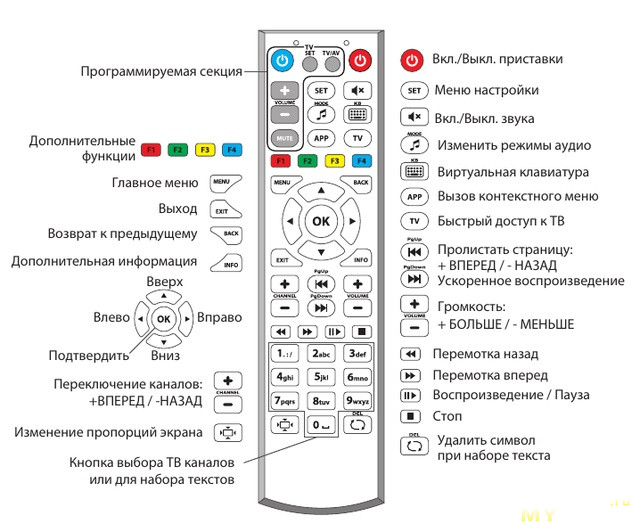
Как я уже писал, на «толстом» пульте 48 кнопок

Пульт легко обучается по данной инструкции, найденной в Интернете.
Небольшой экскурс во внутренности толстого пульта
Пульт легко вскрывается, достаточно аккуратно поддеть ножом боковые защелки.
Внутри пульта нас ждут:
— резиновые кнопки
— плата с нанесенными графитовыми контактами
Чип и графитовые контакты толстого пульта
на данном фото видно качество пайки, оно не очень, виден не смытый флюс.
Так же можно обратить внимание на тип управляющей микросхемы — LS12789-N, datasheet на неё найти не удалось.

3) Проверка на удобство и надежность управления приставкой
Вот она родимая, для которой пульты покупались.
Дальность управления
Пробовал управлять приставкой обоими пультами, по дальности пульты ничем не различаются.
Возможно, если пробовать выйти на улицу и замерить, когда тот или иной пульт перестанет управлять приставкой, что то и изменится, но на данный момент проверить это я не могу.
Я ставил такой эксперимент, ставил приставку в одной комнате и из другой пробовал управлять переключением каналов, так вот и одним и другим пультом приставка переключалась уверенно.
Так что тут паритет.

По удобству, эргономике.
Тут однозначный лидер «тонкий» (новый вариант) пульт. Легкий, удобный, если бы не раздражающие щелчки при нажатии на кнопки, всё было бы супер.
«Толстый» слишком толстый, да, кажется что он лежит в руке удобно, нет раздражающих щелчков при управлении приставки, но возьмешь в руки «тонкий» пульт и толстый уже не хочется брать в руки.
P.S. Пульт от РТ, который гнутый, лидер данного теста по эргономике, лежит в руке как влитой.
Подведение итогов
Если Вы собрались себе найти пульт для MAG-250, то обратите внимание на тонкий пульт нового образца.
По функционалу он ни капли не уступает «толстому» пульту старого образца, а по эргономике даст 100 очков форы.
А с учетом того, что цена тонких пультов немного но дешевле, то в данном «забеге» он явный фаворит.

Провайдеры российского оператора часто спрашивают поддержку, как настроить пульт Ростелеком на приставку / телевизор для корректной работы и удобного управления. Несмотря на сложившееся мнение о сложности процедуры, на выполнение работы уходит не более пяти минут. Все, что требуется — знать специальные коды и комбинацию кнопок, позволяющую перейти в режим программирования.
Как настроить пульт
Для удобства рассмотрим, как настроить новый пульт Ростелеком к приставке, привязать его к телевизору и проверить правильность работы. Для выполнения всех шагов потребуется сам тюнер, ПДУ, телевизор и пошаговая инструкция, приведенная в статье.
Как настроить на приставку Ростелеком
Многие спрашивают, как подключить новый пульт к приставке Ростелеком. Если ПДУ совместимо с тюнером, оно не нуждается в дополнительной настройке. Убедитесь в наличии батареек, а после проверьте работоспособность кнопок. Согласитесь, будет крайне проблематично что-то делать, если ресивер не реагирует на пульт. Обратите внимание на работу клавиш включения / отключения, изменения громкости, переключения каналов и т. д. При необходимости возможно программирование пульта приставки Ростелеком для работы на двух устройствах (ТВ и тюнер). Для этого необходимо пройти процесс кодирования (об этом ниже).

Как настроить на телевизор
Главный вопрос многих абонентов провайдера — как настроить пульт от приставки Ростелеком на телевизор, чтобы упростить задачу и управлять обоими устройствами.
Для настройки вручную (по коду производителя) сделайте следующее:

Второй вариант, как настроить пульт ТВ приставки Ростелеком к телевизору — сделать это автоматически. Пройдите следующие шаги:
- Жмите одновременно ОК и TV.
- Удерживайте их две и более секунды до моргания светодиода (свидетельствует о переходе в программирование).
- Введите 991 с ПДУ, чтобы настроить нужный режим.
- Кликните на СН+ для выбора кода из внутреннего перечня и отправки ТВ команды на отключение.

После выключения телевизора жмите на ОК для сохранения кода. Если процедура прошла успешно, лампочка на кнопке TV должна мигнуть дважды.
Иногда из-за конфликта устройств не удается синхронизировать пульт приставки Ростелеком с телевизором. В этом случае может потребоваться исправление ситуации с помощью специальных кодов. Признаком конфликта является одновременная реакция тюнера и ТВ на нажатие кнопки (к примеру, изменения громкости). Для устранения эффекта предусмотрено пять разных ключей-кодов: от 3220 до 3224. Подберите тот вариант, который позволит привязать пульт Ростелеком к приставке без конфликта с телевизором.
Сделайте следующие шаги:
- Направьте ПДУ на ресивер.
- Жмите одновременно ОК и Power в течение 2-х секунд.
- Выберите код из приведенной выше таблицы.
- Введите новый набор цифр.
- Попробуйте нажать на какую-либо кнопку и убедитесь, что конфликта между двумя устройствами больше нет.
Если настройка пульта для телевизора и ТВ приставки Ростелеком не дала результат, попробуйте другой код и так до получения необходимого эффекта.

Для решения проблемы сделайте следующее:
- Войдите в настройки через меню.
- Перейдите в раздел Системные настройки.
- Кликните на Пульт ДУ, где можно настроить девайс.
- Выберите команды, которые вы настраивали на пульте от приставки.
- Пробуйте добавить / убавить звук с помощью ПДУ.
- Если настроить данные с первого раза не удалось, снова переходите в указанный выше раздел, жмите Разрешить все и используйте иной код.
Сброс настроек
Бывают ситуации, когда человек не разобрался, как настроить универсальный пульт к приставке Ростелеком и допустил ввод неправильных данных. В таком случае можно сделать сброс данных, а после начать все заново.
Для сброса сделайте следующие шаги:
- Кликните на кнопки ОК и TV, а после зафиксируйте их в течение 2-х секунд.
- Дождитесь двойного мигания светодиода.
- Введите 977 с ПДУ и обратите внимание на индикатор Power (он должен мигнуть четыре раза).
После выполнения этих действий все лишние данные должны быть удалены. По завершении этих шагов можно настроить пульт на новое устройство.

Частые проблемы и пути решения
Несмотря на простоту упомянутых шагов, пользователям не всегда удается правильно настроить оборудование с первого раза. В процессе работ могут возникнуть следующие трудности:
- ПДУ не реагирует на нажатия. Попробуйте заменить батарейки, проверьте исправность устройства. Для выполнения последнего шага наведите светодиод пульта на камеру телефона (предварительно войдите в нужное приложение) и нажмите разные кнопки. Если вы не видите свечения, значит, ПДУ неисправен.
- Нет результата после ввода кода. Вы указали неправильный набор символов (попробуйте другой вариант).
- Одновременное управление двумя девайсами. Попробуйте сбросить ПДУ, а после настроить оборудование с нуля.

Читайте также:

